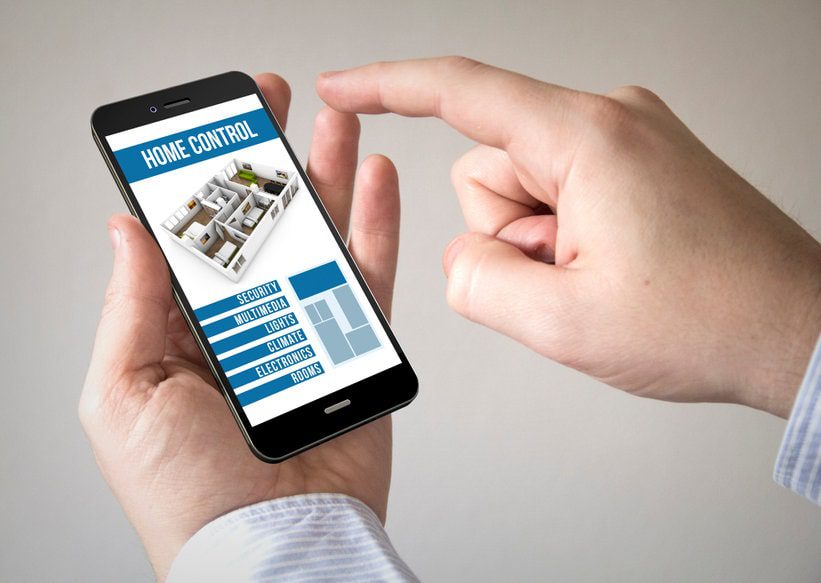✅ Transformá tu celular en cámara web en minutos usando apps como DroidCam o EpocCam. ¡Simple, rápido y calidad HD para videollamadas impactantes!
Usar tu celular como cámara web es una solución práctica y sencilla que puede brindarte una mejor calidad de imagen en videollamadas o transmisiones en vivo. Con solo unos pasos, puedes transformar tu dispositivo móvil en una herramienta versátil para tus necesidades de comunicación digital.
Exploraremos varias aplicaciones y métodos que te permitirán utilizar tu celular como cámara web de manera fácil y rápida. Ya sea que necesites realizar una videoconferencia, grabar tutoriales o hacer streaming, hay opciones disponibles para diferentes sistemas operativos como Android e iOS. Además, analizaremos los requisitos técnicos y te ofreceremos recomendaciones para optimizar tu experiencia.
Aplicaciones para usar tu celular como cámara web
Existen diversas aplicaciones que facilitan esta tarea. Algunas de las más populares son:
- EpocCam: Compatible con Windows y macOS, permite conectar tu celular a través de Wi-Fi o USB.
- DroidCam: Ideal para usuarios de Android, ofrece conectividad por USB o Wi-Fi y es fácil de instalar.
- Iriun Webcam: Funciona con múltiples plataformas y ofrece buena calidad de video.
Requisitos técnicos
Antes de comenzar, asegúrate de contar con lo siguiente:
- Un smartphone con cámara de buena calidad.
- La aplicación correspondiente instalada tanto en tu celular como en la computadora.
- Una conexión a internet estable si optas por conectarte a través de Wi-Fi.
Pasos sencillos para configurar tu celular como cámara web
- Descarga e instala la aplicación elegida en tu celular y PC.
- Conecta ambos dispositivos a la misma red Wi-Fi o mediante un cable USB.
- Abre la aplicación en ambos dispositivos.
- Selecciona tu celular como la fuente de video en tu programa de videoconferencia o grabación.
Por último, es recomendable ajustar las configuraciones de resolución y calidad de imagen en la aplicación para obtener el mejor rendimiento posible. Siguiendo estos pasos, podrás disfrutar de una experiencia de video mejorada sin necesidad de invertir en costosas cámaras web.
Aplicaciones recomendadas para convertir tu celular en cámara web
Existen varias aplicaciones que te permiten utilizar tu teléfono móvil como una cámara web de forma sencilla y rápida. A continuación, te haremos un resumen de algunas de las más populares y efectivas:
1. DroidCam
DroidCam es una de las aplicaciones más populares para este propósito. Permite conectar tu celular a la computadora mediante Wi-Fi o USB, ofreciendo una calidad de video decente y una fácil configuración. Aquí tienes algunos pasos para usarla:
- Descarga la aplicación en tu celular desde la tienda correspondiente.
- Instala el cliente de DroidCam en tu computadora.
- Conecta ambos dispositivos en la misma red Wi-Fi o mediante un cable USB.
- Abre la aplicación en tu celular y en tu computadora, selecciona el método de conexión y comienza a transmitir.
2. iVCam
iVCam es otra opción excelente, especialmente para usuarios de iPhone y Android. Su interfaz es amigable y permite ajustar la calidad de video y otros parámetros. Pasos para su uso:
- Descarga la app en tu dispositivo móvil.
- Instala el software en tu computadora.
- Conéctate a la misma red Wi-Fi y abre ambas aplicaciones.
- Selecciona tu dispositivo móvil en el software de computadora y comienza a usarlo como cámara web.
3. EpocCam
EpocCam se destaca por su facilidad de uso y compatibilidad con múltiples plataformas. Permite grabar en alta definición y utilizar la cámara frontal o trasera del dispositivo. Para empezar:
- Instala EpocCam en tu celular.
- Descarga los drivers necesarios en tu PC o Mac.
- Conéctate a la misma red Wi-Fi y abre la app en ambos dispositivos.
- Selecciona EpocCam como tu cámara en la aplicación de video que estés usando.
Comparativa de aplicaciones
| Aplicación | Compatibilidad | Calidad de Video | Método de Conexión |
|---|---|---|---|
| DroidCam | Android, iOS | Hasta 720p | Wi-Fi, USB |
| iVCam | Android, iOS | Hasta 1080p | Wi-Fi |
| EpocCam | Android, iOS | Hasta 1080p | Wi-Fi |
Consejo práctico: Antes de elegir una aplicación, considera tu necesidad de calidad de video y el método de conexión que prefieres. Si tienes un cable USB a mano, puede proporcionar una conexión más estable y de mayor calidad.
Estas son solo algunas de las mejores aplicaciones que puedes utilizar para convertir tu celular en una cámara web. Prueba cada una y elige la que mejor se adapte a tus necesidades.
Conexión y configuración paso a paso para diferentes sistemas operativos
Utilizar tu celular como cámara web es una excelente opción, sobre todo si buscas mejorar la calidad de tus videollamadas o transmisiones en vivo. A continuación, te proporcionamos una guía detallada para conectar y configurar tu dispositivo, tanto si usas Windows, macOS o Linux. Además, te compartiremos algunas recomendaciones útiles para optimizar tu experiencia.
1. Configuración en Windows
Aquí tienes el paso a paso para conectar tu celular con Windows:
-
Descarga una aplicación: Necesitarás una aplicación que permita usar tu celular como cámara web. Algunas opciones populares son:
- ManyCam
- DroidCam
- iVCam
- Instala la aplicación: Instala la misma aplicación en tu computadora y en tu celular.
- Conecta tu dispositivo: Puedes conectar tu celular a tu computadora mediante USB o Wi-Fi. Si eliges USB, asegúrate de habilitar la depuración USB en las opciones de desarrollo de tu celular.
- Configura la aplicación: Abre la aplicación en tu computadora y selecciona tu celular como fuente de video.
2. Configuración en macOS
Para usuarios de macOS, sigue estos pasos:
- Instala una aplicación: Descarga e instala EpocCam o iVCam en tu Mac y en tu celular.
- Conexión: Conecta tu celular a la Mac a través de Wi-Fi o USB, dependiendo de la aplicación que elijas.
- Selecciona la cámara: Abre tu aplicación de videoconferencia (Zoom, Skype, etc.) y selecciona la cámara virtual de la aplicación instalada.
3. Configuración en Linux
Para usuarios de Linux, aquí tienes una opción:
- Usa OBS Studio: Descarga e instala OBS Studio, que es una herramienta de transmisión abierta.
- Configura tu celular: Utiliza DroidCam o IP Webcam en tu celular.
- Conéctalo: Asegúrate de que ambos dispositivos estén en la misma red Wi-Fi y selecciona el dispositivo móvil como fuente de video en OBS.
Consejos útiles
Para garantizar una calidad óptima en tus videollamadas:
- Asegúrate de tener buena iluminación: Utiliza luz natural o lámparas para iluminar tu rostro.
- Mantén tu celular cargado: Siempre ten tu dispositivo cargado o conectado para evitar que se apague durante una llamada.
- Usa un trípode: Mantén tu celular estable utilizando un trípode o un soporte adecuado.
Consideraciones finales
Recuerda que la calidad de la conexión a Internet también influye en la experiencia. Asegúrate de tener una buena señal Wi-Fi o una conexión de datos móviles estable. También es importante tener en cuenta que algunas aplicaciones pueden tener limitaciones en sus versiones gratuitas, así que evalúa si necesitas la versión de pago para acceder a todas las funciones.
Preguntas frecuentes
¿Es necesario descargar una aplicación para usar el celular como cámara web?
Sí, necesitarás una app específica que permita la conexión entre tu celular y la computadora.
¿Funciona con cualquier celular?
La mayoría de los celulares modernos son compatibles, aunque siempre es buena idea verificar la app elegida.
¿Se puede usar por USB o solo por Wi-Fi?
Ambas opciones suelen estar disponibles, pero la conexión por USB suele ofrecer mejor calidad de imagen.
¿Cuál es la calidad de video que puedo esperar?
Depende del modelo del celular, pero muchos ofrecen calidad HD o Full HD.
¿Es seguro usar mi celular como cámara web?
Si descargas aplicaciones de fuentes confiables, es generalmente seguro. Asegúrate de revisar los permisos que solicita la app.
Puntos clave sobre el uso del celular como cámara web
- Descargar una aplicación compatible (ej. DroidCam, EpocCam).
- Conectar el celular a la computadora vía USB o Wi-Fi.
- Configurar la aplicación según las instrucciones.
- Ajustar la configuración de video para obtener mejor calidad.
- Utilizar un trípode o soporte para estabilizar la imagen.
- Verificar la duración de la batería del celular durante el uso prolongado.
- Revisar la calidad de la conexión a internet si usas Wi-Fi.
- Explorar configuraciones avanzadas para mejorar la experiencia.
¡Déjanos tus comentarios y cuéntanos tu experiencia! No olvides revisar otros artículos en nuestra web que también puedan interesarte.